Papierstau, Tinte leer, Fehlermeldung … Drucker scheinen oft ihr ganz eigenes Karma zu verbreiten, vor allem dann, wenn wir ihre unschätzbaren Dienste am dringendsten brauchen. Davon abgesehen kann Drucken aber auch wundervoll unkompliziert sein, wenn man nur weiß, wie man sein Gerät richtig einsetzt und welche Tools dabei helfen können. Fünf praktische Tipps erfahren Sie in diesem Artikel.
Die Amazon-Bestseller im Bereich “Drucker”
Hersteller-Bloatware deinstallieren
Früher musste man zur Inbetriebnahme seines Druckers noch ein Softwarepaket vom Hersteller installieren. Zum Glück ist das heute sehr viel einfacher geworden und in diesem Sinne auch gar nicht mehr nötig.
Unter Windows navigieren Sie zu Einstellungen > Geräte > Drucker und Scanner und wählen “Drucker oder Scanner hinzufügen”. Das System sollte nun automatisch alle Wi-Fi-Drucker in Ihrem Netzwerk erkennen und nur die nötigsten Treiber installieren. Zum Einscannen können Sie beispielsweise die kostenlose Windows Scan-App von Microsoft herunterladen oder das Open-Source-Programm NAPS2 verwenden.
Als Mac-User gehen Sie zu Systemeinstellungen > Drucker & Scanner und drücken auf das Plus-Symbol. Wählen Sie Ihren Wi-Fi-Drucker aus der Liste aus und warten Sie, bis Apple diesen eingerichtet hat. Mit einem Doppelklick auf den Drucker öffnen Sie das Druckmenü, in dem Sie auch ein Scan-Symbol in der oberen rechten Ecke finden. Möchten Sie in Zukunft schneller darauf zugreifen, ziehen Sie das Druckersymbol einfach in Ihr Dock.
Test: Die besten Multifunktions-Drucker bis 100 Euro im Vergleich
Webseiten für den Druck optimieren
Das Drucken von Webseiten kann zu einer wahren Geduldsprobe werden, besonders wenn man nur einen bestimmten Bereich dargestellt haben will. Die Lösung: PrintFriendly, ein kostenloses Webtool, mit dem Sie jede Webseite beliebig vor dem Druck editieren können. Kopieren Sie dazu einfach die gewünschte URL und fügen Sie sie im Webtool ein. PrintFriendly erstellt daraufhin eine reine Textversion ohne Seitenleisten, Links oder andere störende Elemente. Sie können auch die Größe des Textes ändern oder Bilder und unerwünschte Textblöcke löschen. Am Schluss senden Sie das Ergebnis mit einem Klick ans Druckmenü.
Wer es noch einfacher und schneller haben will, dem empfehlen wir das Tool Printliminator . Dabei handelt es sich um ein Browser-Bookmarklet, das Sie von dieser Seite erhalten. Ziehen Sie das Bookmarklet in Ihre Lesezeichenleiste und aktivieren Sie es per Mausklick, wenn Sie die zu bearbeitende Website geöffnet haben. Sie können diese dann direkt editieren und für den Druck optimieren.
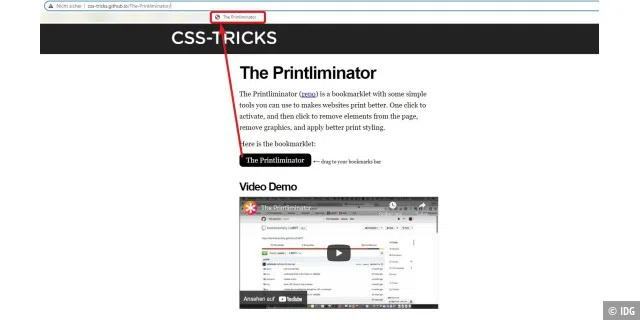
Drucken per Handy-App
Die Druckunterstützung für mobile Geräte hat sich still und leise ihren Weg sowohl in iOS als auch in Android gebahnt. Laden Sie sich zunächst die entsprechende App Ihres Drucker-Herstellers herunter oder sehen Sie nach, ob auf Ihrem Gerät bereits eine Druck-App vorinstalliert ist.
Zum Drucken müssen Sie dann das jeweilige Dokument per „Teilen“-Button an die App senden, welche automatisch jeden Drucker im selben Wi-Fi-Netzwerk für Sie anzeigt. Neben einer Druckvorschau haben Sie dort mehr oder weniger umfangreiche Einstellungsoptionen zur Auswahl (bei manchen Apps können Sie sogar die Druckqualität und den Papiertyp auswählen).
Papiereinstellungen nicht vergessen
Beim Drucken von Fotos erzielen Sie bessere Ergebnisse, wenn der Drucker weiß, dass Sie Fotopapier verwenden. Achten Sie also immer auf die richtigen Papiereinstellungen, bevor Sie Ihren Druckauftrag starten.
Unter Windows finden Sie die Einstellung im Druckmenü. Wählen Sie dort die Option “Über Systemdialog drucken”, klicken Sie auf “Einstellungen” und verwenden Sie dann das Dropdown-Menü “Medientyp”.
Auf einem Mac müssen Sie normalerweise im Druckmenü auf “Details anzeigen” klicken und dann auf das Dropdown-Menü mit dem Namen der Anwendung, die Sie gerade verwenden. Dort sollten Sie ebenfalls eine Option “Medientyp” sehen.
Standschäden vorbeugen
Zuletzt noch ein Tipp, mit dem Sie Ihrem Drucker etwas Gutes tun können. Vielleicht kennen Sie das Problem bereits: Bei längerem Stillstand drohen bei Tintenstrahldruckern Verstopfungen bei den Patronen, weil die Düsen austrocknen. Drucken Sie deshalb alle paar Wochen ein Farbbild aus, um das Risiko von Standschäden zu verringern. Das hält nicht nur Ihren Drucker fit, sondern hilft auch Ihren Nerven, wenn Sie ihn irgendwann tatsächlich brauchen.
Der Artikel basiert auf dem englischen Original unserer Kollegen von PC-World und wurde etwas freier ins Deutsche übersetzt.
